Een nieuwe afdrukstijl toevoegen aan Outlook
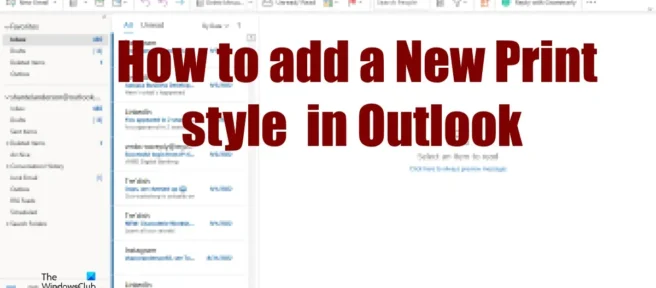
Drukken is het mechanisch aanbrengen van woorden en beelden op papier. Mensen zullen de afdrukinstellingen in Outlook gebruiken om te kiezen hoeveel exemplaren van papier ze willen afdrukken, als ze willen dat het document in kleur of zwart-wit is, de papiersoort en het formaat wijzigen; je kunt ook printstijlen toevoegen of zelfs een nieuwe maken voor later gebruik.
Een nieuwe afdrukstijl toevoegen aan Outlook
Volg deze stappen om een nieuwe stijl aan Outlook toe te voegen:
- Start Outlook.
- Klik op Bestand.
- Klik op Afdrukken in de Backstage-weergave.
- Klik op de knop Afdrukopties.
- Selecteer een voorbeeldafdrukstijl en klik vervolgens op Kopiëren.
- Voer in het veld Stijlnaam een naam in voor de stijl.
- Selecteer opties op het tabblad Formaat, Papier of Koptekst en voettekst om de afdrukstijl aan te passen.
- Klik OK.
- Klik op Voorbeeld om te zien hoe uw aangepaste afdrukstijl eruit zal zien.
Start Outlook .
Klik op het tabblad Bestand .
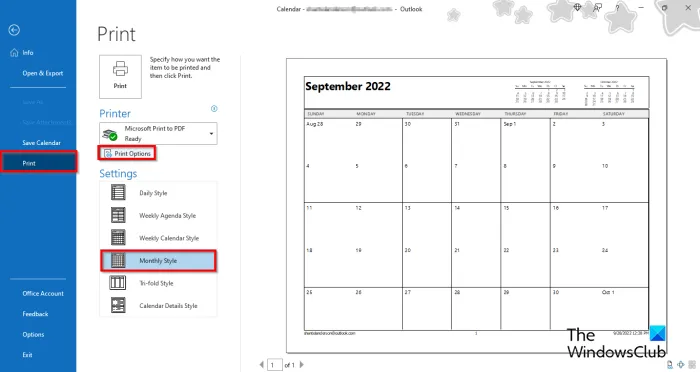
Klik in de Backstage-weergave op Afdrukken aan de linkerkant.
Selecteer een stijl in het gedeelte ‘Instellingen’.
Klik op de knop Afdrukopties.
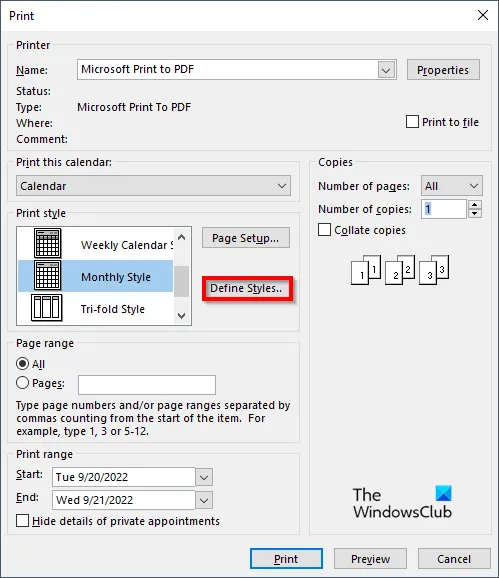
Het afdrukdialoogvenster wordt geopend .
Klik op de knop Stijlen definiëren.
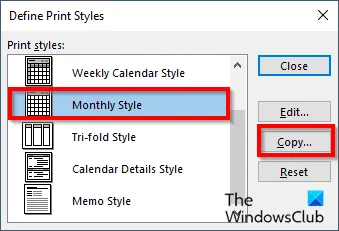
Het dialoogvenster Plotstijlen definiëren wordt geopend , selecteer een voorbeeldplotstijl en klik op Kopiëren.
Het dialoogvenster Pagina-instelling wordt geopend.
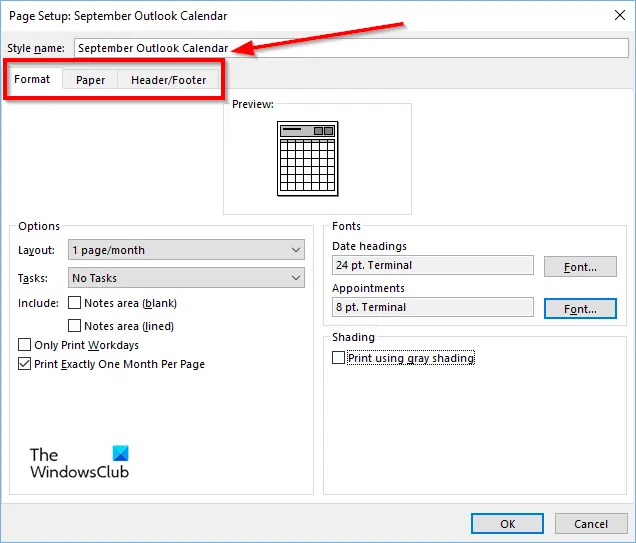
Voer in het veld Stijlnaam een naam in voor de stijl.
Er zijn 3 tabbladen in het dialoogvenster Pagina -instelling : Opmaak, Papier en Kop- en voettekst. U kunt de instellingen op deze tabbladen aanpassen om de afdrukstijl te definiëren.
Nadat u de instellingen hebt geselecteerd die u in de afdrukstijl wilt opnemen, klikt u op OK.
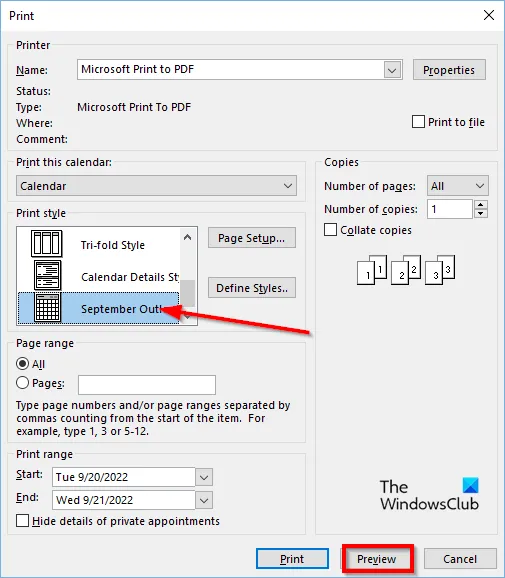
In het dialoogvenster Afdrukken ziet u de afdrukstijl die u zojuist hebt gemaakt.
Als u op Voorbeeld klikt, ziet u een voorbeeld van de aangepaste afdrukstijl.
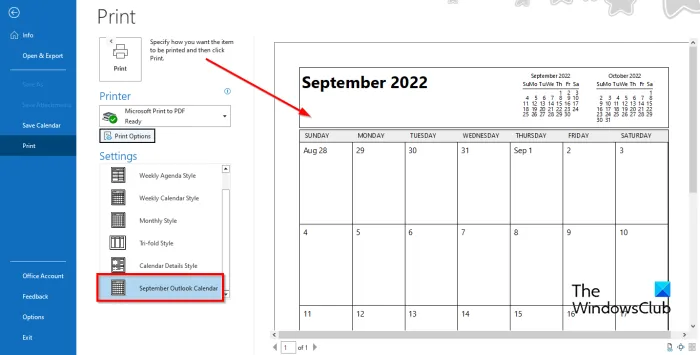
U kunt de nieuwe afdrukstijl altijd zien in het venster Stijlen aan de linkerkant.
Wat is de standaard afdrukstijl voor het afdrukken van e-mailberichten in Outlook?
Er zijn twee afdrukstijlen in Outlook: tabelstijl en notitiestijl. De algemene standaardafdrukstijl is de Memo-stijl, maar gebruikers kunnen een andere stijl kiezen of hun eigen stijl aanpassen en deze toevoegen als een nieuwe stijl voor toekomstig gebruik.
Hoe snel afdrukken toevoegen?
- Klik op de vervolgkeuzepijl aan de rechterkant van de werkbalk Snelle toegang.
- Selecteer vervolgens Snel afdrukken (als het is toegevoegd aan de werkbalk Snelle toegang).
- Klik nu op de opdracht Snel afdrukken om af te drukken.
Wat is het verschil tussen printen en snel printen?
Er is niet echt veel verschil tussen printen en snel printen. Quick Print drukt uw e-mails, agenda’s, contacten en meer af in de standaardmodus en in de afdrukinstellingen kunt u de afdrukstijl of afdrukstand wijzigen.
Welk tabblad is geselecteerd als u wilt afdrukken?
Volg deze stappen om toegang te krijgen tot het tabblad Afdrukken:
- Klik op Bestand.
- Klik op Afdrukken links van de Backstage-weergave.
- Het printpaneel verschijnt.
Hoe de afdruknaam uit Outlook te verwijderen?
Microsoft Outlook biedt geen ondersteuning voor het wijzigen of verwijderen van de naam of het bericht bovenaan de afdruk. De naam en het bericht bovenaan de afdruk worden opgenomen wanneer het gebruikte papier wordt afgedrukt.
Wat is een sneltoets voor afdrukken?
Sneltoetsen zijn een combinatie van toetsen waarmee gebruikers snelle opdrachten kunnen uitvoeren. Om het afdrukgebied in Outlook te openen zonder naar het tabblad Afdrukken in de Backstage-weergave te gaan, drukt u op Ctrl+P om het afdrukgebied te openen.
Bron: The Windows Club



Geef een reactie